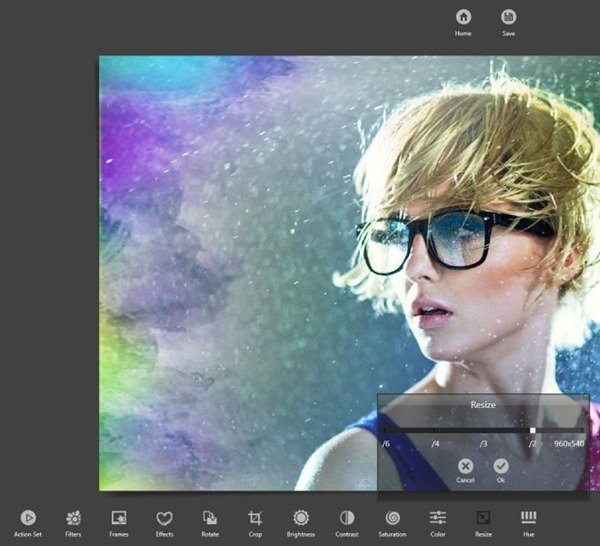cum se editează și se modifică în imagini în Windows 8 / 10 pas cu pas
Windows 8 conține câteva caracteristici importante; majoritatea fanilor l-au apreciat foarte mult. Ecranul de pornire și Windows store s-au dovedit a fi interfețe de nouă generație. În zona de suport touch screen, o fereastră 8 a adăugat caracteristici îmbunătățite pentru a accesa confortabil.
uneori, doriți să editați imaginile personale într-un stil nou sau moduri amuzante, atunci trebuie să accesați Instrumente pentru a edita imagini pentru a le îmbunătăți după cum doriți, cum ar fi Picasa, Adobe Photoshop CS sau multe altele. După ce a făcut imagini într-un aspect mai bun să-l împărtășească cu conturile sociale preferate rapid.
deci, Windows store a lansat aplicații similare precum Photo Studio FREE cu instrumente avansate pentru a edita pur și simplu fotografiile. Această aplicație este freeware și oferă butoane de editare a imaginilor necesare pentru a face imaginile gata de partajare.
cum se instalează aplicația Photo Studio?
- lansați fereastra de căutare metro și tastați „studio foto”.
- apoi faceți clic pe butonul Magazin.
- din paginile cu rezultatele căutării, alegeți dala numită „Photo Studio FREE” și faceți clic pe butonul Instalare.
instalați Photo Studio gratuit din Magazinul Windows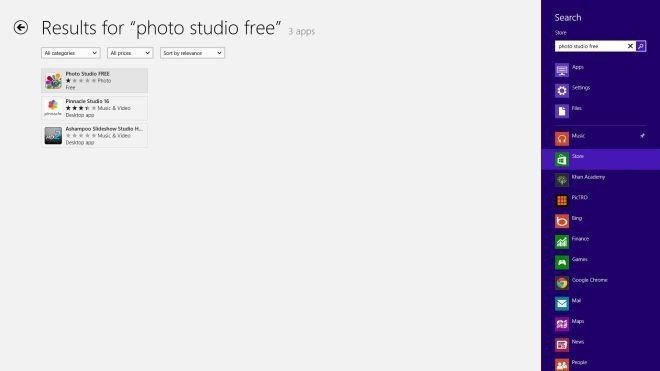
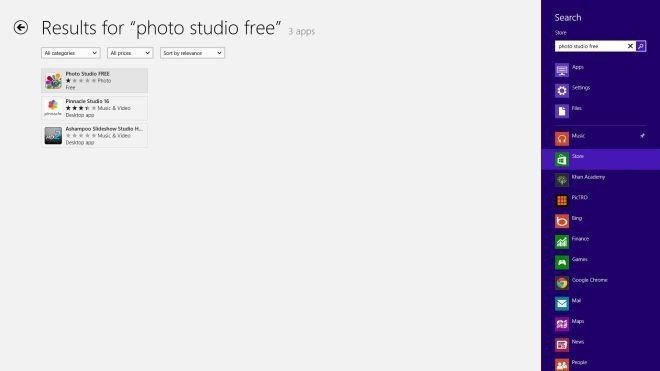
cum să accesați aplicația Photo Studio în Windows 8?
- pagina principală a aplicației afișează trei butoane–
- răsfoiți-importați imaginile din unități sau folder.
- Recent – oferă deschiderea imaginilor editate recent
- aparat foto – vă permite să faceți fotografii noi cu camera web în mod deschis (în special în tabletele Windows 8).
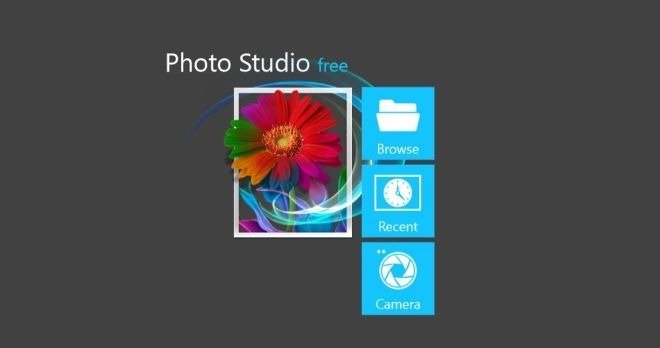
- de îndată ce importați sau capturați fotografia, aplicația solicită mai multe instrumente de editare în partea de jos, cum ar fi efecte, cadre, filtre și opțiuni de modificare a imaginii (rotire, decupare, luminozitate și multe altele).
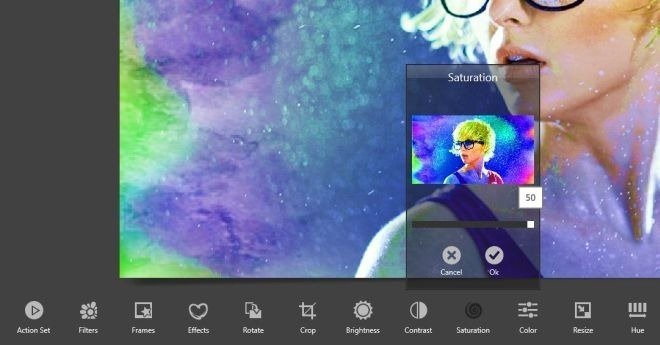
- dacă alegeți butonul Filtre pentru a aplica un stil nou oricărei imagini, atunci veți obține mai multe previzualizări. Apoi, aplicați orice efecte pentru a genera rezultate exclusive.

- în afară de dvs., puteți edita manualul de imagine și modificând nivelurile RGB, luminozitatea, contrastul și alte instrumente.
- după finalizarea editării imaginilor, faceți clic pe o Salvați butonul din colțul superior.